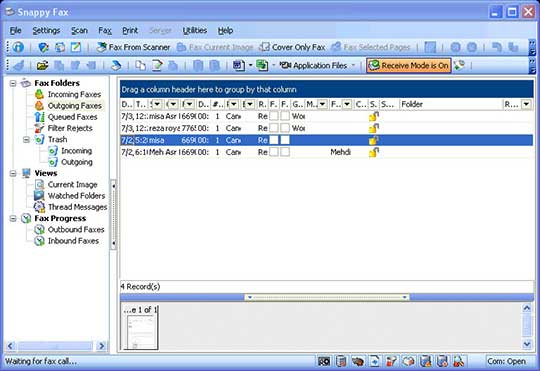
امروزه نرمافزارهای فکس طرفداران زیادی پیدا کرده و مورد توجه بسیاری از کاربران قرار گرفتهاند. چون بسیاری از شرکتها، دنبال نرمافزاری هستند که بتواند میان ایمیل و فکس و تلفن ارتباط برقرار کرده و این سه پارامتر را مدیریت کند. بتوانند ایمیلی را فکس یا برعکس یک فکس را ایمیل کنند، فکسی را روی کامپیوتر ذخیره یا فایل ذخیرهشده را فکس کنند، آرشیوی از فکسها بسازند، بتوانند میان فکسها جستوجو کنند، بهطور خودکار فکسها را دریافت یا پاسخ دهند و شماره تلفن فرستندگان فکسها را ذخیره کنند و… .
Snappy Fax نرمافزاری است که کامپیوتر شما را به یک دستگاه فکس تبدیل کرده و میتواند در شبکه و اینترنت نیز کار کند. این نرمافزار میتواند با دستگاههایی مانند دستگاه سانترال، چاپگر، اسکنر و کپی سازگار شود و به ابزارهای OCR و ویرایشگر گرافیکی مجهز است. میتوانید این نرمافزار را روی سرور شبکه نصب کنید. از دیگر قابلیتهای این نرمافزار ارسال خودکار فکسها به ایمیل، پشتیبانگیری خودکار، ذخیره آدرسها و شماره فکسها، تهیه آرشیو از فکسها، استفاده از فایلهایی با فرمتهای مختلف برای ارسال فکس یا دریافت و باز کردن آنها است.
پیکربندی
اولین کاری که برای استفاده از این نرمافزار باید انجام دهید، راهاندازی و پیکربندی آن است. از منوی Settings گزینه Settings را انتخاب و در General Settings اطلاعات خواستهشده را وارد کنید. گزینهها را به دقت بخوانید و آنهایی را که نیاز دارید، تیک بزنید.
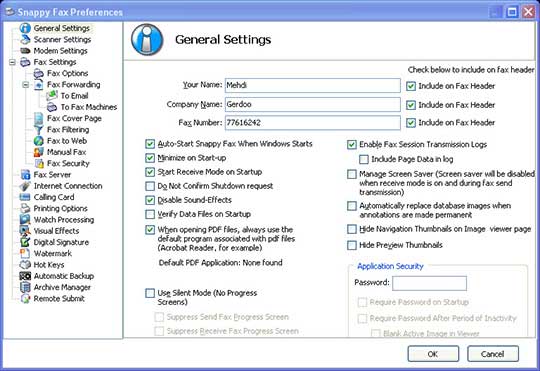
به همین ترتیب، وارد بخشهای Scanner Settings و Modem Settings شده و تنظیمات آنها را نیز انجام دهید. برای ارسال فکس از طریق کامپیوتر به مودم نیاز دارید و باید مودم نصبشده روی سیستم توسط نرمافزار Snappy Fax شناخته شده باشد.
فکس تصاویر و نامههای دستی
اگر میخواهید یک متن دستی را فکس کنید، نخست باید آن را اسکن و به یک فایل تصویر تبدیل کنید. متن خود را روی یک کاغذ نوشته و اسکن کرده و با یکی از پسوندهای تصویری روی سیستم ذخیره کنید. با استفاده از Snappy Fax نیز میتوانید عملیات اسکن را انجام دهید. اسکنر را روشن و کاغذ حاوی متن را درون اسکنر قرار دهید. از منوی Scanner نخست گزینه Scanner Detected را انتخاب کنید تا این برنامه، اسکنر را شناسایی کند. اگر از چندین اسکنر استفاده میکنید، با گزینه Select Scanner اسکنری را که میخواهید استفاده کنید، مشخص کرده و برای شروع عملیات اسکن گزینه Scan Document را کلیک کنید. در برنامه Snappy Fax Scan Manager میتوانید تنظمیات مربوط به اسکن نوشته یا عکس یا هر چیز دیگری را که میخواهید اسکن کنید، ببینید و تغییر دهید.
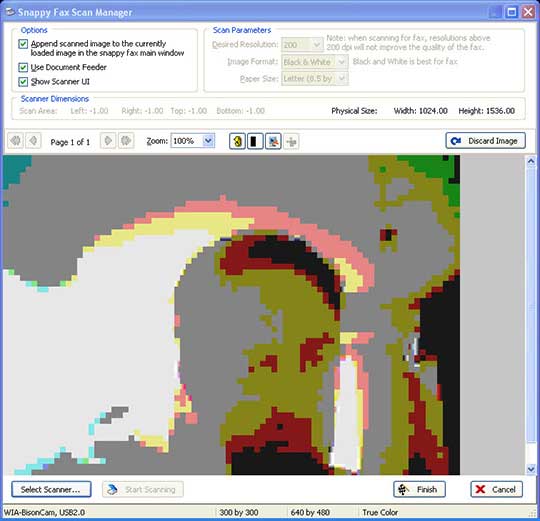
با زدن کلید Finish فایل اسکنشده به بخش Current Image افزوده میشود.
از منوی File و گزینه Open Image File نیز میتوانید یک فایل تصویری را برای ارسال انتخاب کنید.

اکنون با ابزارهایی که در اختیار دارید، میتوانید تغییرات لازم را در تصویر ایجاد کنید. برای فکس تصویر، گزینه Fax Current Image را انتخاب کنید. پنجره Prepare Fax گشوده میشود. اطلاعات گیرنده فکس مانند نام گیرنده، نام شرکت و شماره تلفن را وارد کنید.
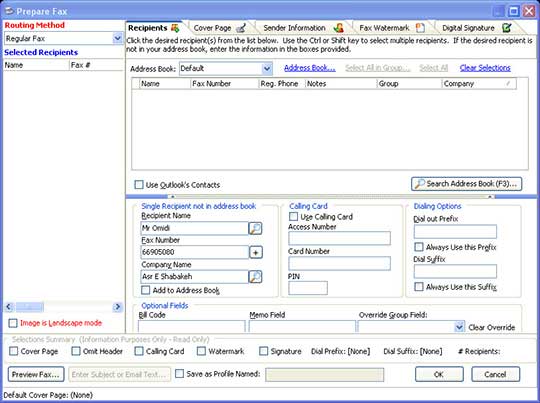
میتوانید از گزینه Preview Fax پیشنمایشی از فکس را ببینید. از برگه Sender Information اطلاعات فرستنده فکس قابل تغییر است. از برگه Digital Signature میتوانید یک امضای دیجیتالی به فکس اضافه کنید. برگه Cover Page یک صفحه به ابتدای فکس اضافه میکند که میتواند شامل اطلاعاتی مانند موضوع فکس، توضیحات فکس، تاریخ و ساعت ارسال فکس، نام فرستنده و هر نوع اطلاعات دیگری باشد.
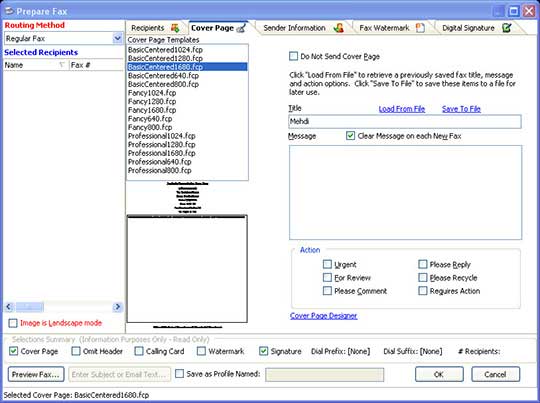
در این برگه، چندین نمونه آماده نیز وجود دارد که میتوانید یکی از آنها یا یک فایل آمادهشده متنی از لینک Load From File با پسوند txt را انتخاب کنید. هنگامی که تمام این تنظیمات را انجام دادید، کلید OK را فشار دهید و منتظر بمانید تا فکس با موفقیت ارسال شود. اگر به هر دلیلی فکس انجام نشود، برنامه به شما اعلام خواهد کرد.
فکس اسناد اداری
یکی از قابلیتهای نرمافزار Snappy Fax ارسال فایلهایی با فرمتهای مختلف مانند PDF، Doc، xls، txt و… است. از پنجره اصلی برنامه با گزینههای Open Word File، Open Excel File و Application File میتوانید فایلهای موردنظر خود را به برنامه کپی و سپس مانند یک فایل تصویر، فکس کنید.
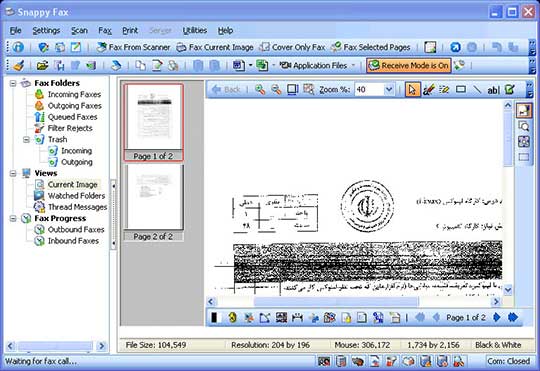
اگر فکس شما چند صفحه باشد، میتوانید با استفاده از گزینه Fax Selected Page یک یا چند صفحه را برای فکس انتخاب کنید.
دریافت فکس
کافی است وقتی کامپیوتر را روشن میکنید، برنامه Snappy Fax فعال و گوش به زنگ باشد تا با اولین زنگ تلفن خط را فعال و فایل فکس را دریافت و ذخیره کند. برای دریافت و ذخیره فکسها از پنجره اصلی، روی گزینه Receive Mode is Off کلیک کنید. اگر این گزینه روی On است، نیازی به تغییر آن نیست. با گزینه Receive Mode Scheduler میتوانید تنظمیات دریافت خودکار فکسها را انجام دهید.
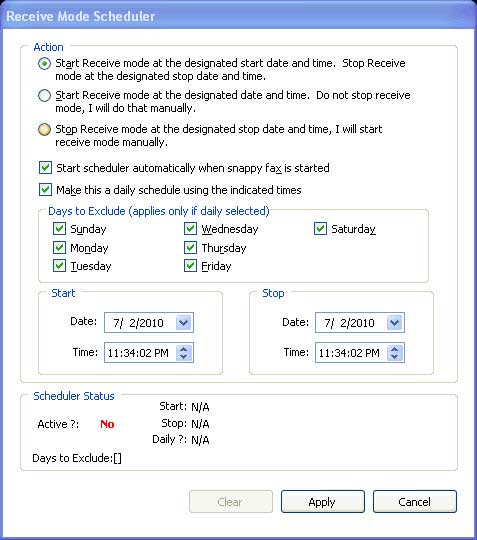
روزهای هفته، تاریخ شروع و تاریخ پایان دریافت خودکار فکسها، زمان شروع دریافت خودکار فکسها و… تنظمیات این بخش هستند.
از بخش Settings > Fax Options میتوانید تنظیمات تلفن مانند تعداد زنگها برای فعال شدن برنامه، فعال شدن از راه دور، نمایش پیغام هنگام دریافت فکس، فشرده کردن فایلها برای فکس شدن، استفاده از فرمت PDF برای ارسال فکسها از طریق ایمیل و تنظیمات دیگر را انجام دهید.

فکس رسیده، در بخش Incoming Fax قرار دارد. میتوانید روی آن کلیک کرده و متن را بخوانید یا با استفاده از چاپگر آن را چاپ کنید. با کلیکراست روی فایل و انتخاب گزینه های Print, Save or Chain Image و Print Selected Fax Image فایل چاپ میشود. برای تنظیمات چاپگر از بخش Settings>Printing Options استفاده کنید.
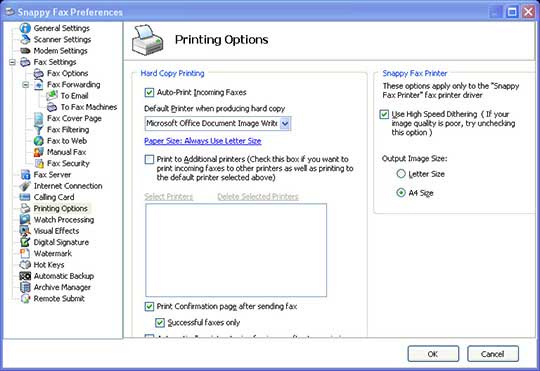
دریافت فکسها از طریق ایمیل
یکی از قابلیتهای Snappy Fax دریافت فکس روی ایمیل است. این قابلیت هنگامی مؤثر است که شما به کامپیوتر و دستگاه فکس دسترسی نداشته باشید ولی بخواهید فکسها را دریافت و مطالعه کنید. میتوانید به برنامه بگویید، از هر فکس یک نسخه برای شما یا هر آدرس دیگری ایمیل کند. پس ازتعریف حساب ایمیل خود برای برنامه، از نوار ابزارها گزینه Email Account Maintenace را کلیک کنید. در این بخش باید اطلاعات ایمیل را وارد کنید.
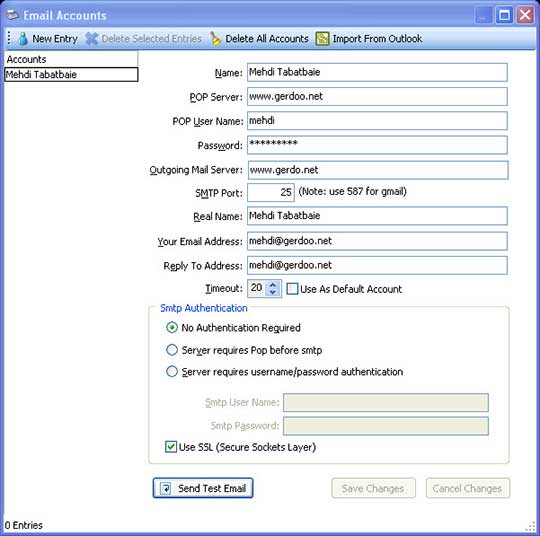
پروسه احراز هویت برای دریافت ایمیلها به کار میرود. تغییرات را ذخیره و برای اطمینان از درستی تعریف حساب ایمیل، میتوانید از همین بخش یک ایمیل آزمایشی بفرستید. البته باید کانکشی را که با آن باید به اینترنت متصل شوید، برای برنامه تعریف کرده باشید.
وارد بخش Settings>Fax Forwarding شوید و گزینه To Email را انتخاب کنید.
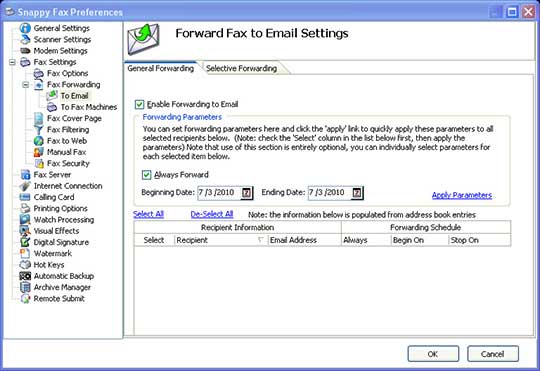
Enable Forwarding to Email را تیک بزنید و تاریخ شروع و پایان ارسال فکسها به ایمیل را تعریف کنید.
ذخیره شماره فکس
استفاده از این برنامه بدون استفاده از Address Book چندان جذاب و کاربردی نخواهد بود. میتوانید شمارههایی را که باید روزانه یا دائماً برایشان فکس بفرستید، ذخیره کنید یا از برنامهای مانند Outlook به این برنامه منتقل تا دیگر به وارد کردن هیچ شمارهای نیاز نداشته باشید. از جعبه ابزارها Address Book را اجرا کنید.
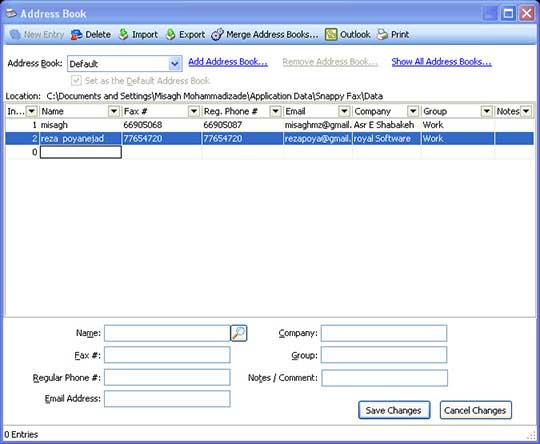
برای وارد کردن هر آدرس جدید روی New Entry کلیک و فیلدها را پر کنید. در نهایت روی Save Changes کلیک کنید. برای تغییر هر شماره میتوانید آن را انتخاب و تغییرات را انجام داده و دوباره Save Changes را بزنید. برای وارد کردن آدرسها از یک برنامه دیگر، روی گزینه Import کلیک و فایل مبدأ را انتخاب کنید. جالب است بدانید آدرسهای تعریفشده هنگام ارسال فکس به راحتی قابل انتخاب و استفاده هستند.
پشتیبانگیری خودکار
در صورت نیاز میتوانید بهطور خودکار از اطلاعات و فکسهای ورودی-خروجی در نرمافزار Snappy Fax پشتیبانگیری کنید تا خیالتان از بابت همه چیز آسوده باشد. از بخش Settings گزینه Automatic Backup را کلیک کنید. تیک Enable Automatic Backup را بزنید و تاریخ و دوره پشتیبانگیری را به همراه محل ذخیره فایل پشتیبان تعریف کنید.
